Google Takvim Çalışmıyor mu? Düzeltmenin 9 Yolu
Çeşitli / / November 28, 2021
Takvim uygulamalarının popülaritesi, etkinlikleri takip etmeyi ve programımızı yönetmeyi çok kolaylaştıran gelişmiş özellikler sayesinde hızla artıyor. Etkinlikleri basılı bir takvime manuel olarak yazmak veya toplantılarınızı planlamak için bir planlayıcı kullanmak zorunda kaldığınız günler geride kaldı. Bu gelişmiş uygulamalar, e-postanızla otomatik olarak senkronize edilir ve takvime etkinlik ekler. Ayrıca, herhangi bir önemli toplantıyı veya etkinliği kaçırmamanızı sağlamak için zamanında hatırlatıcılar verirler. Şimdi, bu uygulamalardan en çok parıldayan ve en popüler olanı Google Takvim. Google'ın yaptığı her şeyin altın olmadığı doğru olabilir, ancak bu uygulama altındır. Özellikle Gmail kullanan kişiler için bu uygulama mükemmel bir seçimdir.
Google Takvim Google'dan son derece kullanışlı bir yardımcı program uygulamasıdır. Basit arayüzü ve kullanışlı özellikleri, onu en yaygın kullanılan takvim uygulamalarından biri yapar. Google Takvim hem Android hem de Windows için kullanılabilir. Bu, dizüstü bilgisayarınızı veya bilgisayarınızı cep telefonunuzla senkronize etmenize ve takvim etkinliklerinizi her zaman ve her yerde yönetmenize olanak tanır. Kolayca erişilebilir ve yeni girişler veya düzenleme yapmak çocuk oyuncağıdır. Ancak, diğer tüm uygulamalar gibi Google Takvim de zaman zaman arızalanabilir. Buggy güncellemesi veya cihaz ayarlarındaki bir sorun nedeniyle; Google Takvim zaman zaman çalışmayı durdurur. Bu, son kullanıcı için çok rahatsız edici hale getirir. Bu nedenle, bu makalede, Google Takvim'in çalışmadığını fark ederseniz nasıl düzelteceğinizi size öğreteceğiz.
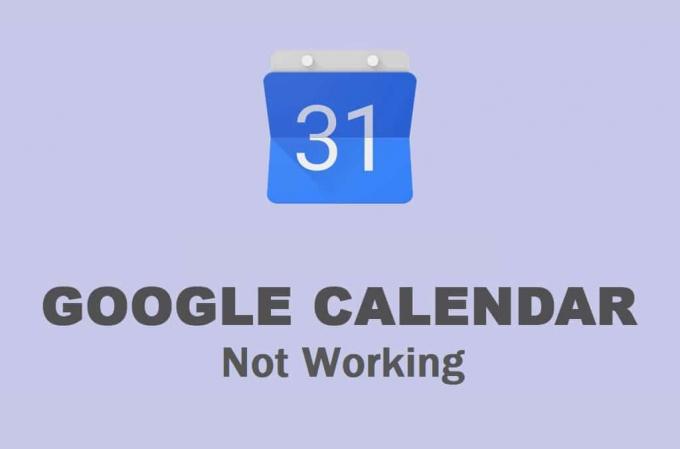
İçindekiler
- Google Takvim Android'de Çalışmıyor Nasıl Onarılır
- 1. Çözüm: Cihazınızı Yeniden Başlatın
- Çözüm 2: İnternetinizin düzgün çalıştığından emin olun
- 3. Çözüm: Google Takvim için Önbelleği ve Verileri Temizle
- 4. Çözüm: Uygulamayı Güncelleyin
- Çözüm 5: Android İşletim sistemini güncelleyin
- 6. Çözüm: Tarih ve Saat Ayarlarını Kontrol Edin
- 7. Çözüm: Google Takvim'i Yeniden Yükleyin
- 8. Çözüm: Google Takvim için Daha Eski Bir APK İndirin ve Yükleyin
- 9. Çözüm: Google Takvim'e bir web tarayıcısından erişin
- Bir PC'de Google Takvim Çalışmıyor sorunu Nasıl Onarılır
- Yöntem 1: Web tarayıcınızı güncelleyin
- Yöntem 2: İnternetinizin düzgün çalıştığından emin olun
- Yöntem 3: Kötü Amaçlı Uzantıları Devre Dışı Bırak/Sil
- Yöntem 4: Tarayıcınız için Önbelleği ve Çerezleri Temizleyin
Google Takvim Android'de Çalışmıyor Nasıl Onarılır
1. Çözüm: Cihazınızı Yeniden Başlatın
Cep telefonunuzda herhangi bir sorunla karşılaştığınızda, ister belirli bir uygulamayla ilgili olsun, ister kameranın çalışmaması veya hoparlörlerin çalışmaması vb. gibi başka bir sorunla ilgili olsun. cihazınızı yeniden başlatmayı deneyin. Eski güzel, onu kapatıp tekrar açmak, çeşitli farklı sorunları çözebilir. Bu nedenle çözüm listemizdeki ilk maddedir. Bazen cihazınızın ihtiyacı olan tek şey basit bir yeniden başlatmadır. Bu nedenle, güç menüsü ekranda görünene kadar güç düğmesini basılı tutun ve ardından yeniden başlat düğmesine dokunun.

Çözüm 2: İnternetinizin düzgün çalıştığından emin olun
Google Takvim'in ana işlevi Gmail'inizle senkronizedir ve e-posta yoluyla alınan davetlere göre takvime otomatik olarak etkinlik ekler. Bunu yapmak için Google Takvim, sabit bir internet bağlantısı gerektirir. Bir Wi-Fi veya hücresel ağa bağlı değilseniz veya internet çalışmıyorsa, uygulama çalışmayacaktır. Hızlı ayarlar menüsünü açmak için bildirim panelinden aşağı sürükleyin ve Wi-Fi'nin etkin olup olmadığını kontrol edin.
Bir ağa bağlıysanız ve uygun sinyal gücü gösteriyorsa, internet bağlantısının olup olmadığını test etmenin zamanı gelmiştir. Bunu yapmanın en basit yolu, YouTube'u açıp herhangi bir videoyu oynatmaya çalışmaktır. Arabelleğe almadan oynuyorsa, internet düzgün çalışıyordur ve sorun başka bir şeydir. Değilse, Wi-Fi'ye yeniden bağlanmayı veya mobil verilerinize geçmeyi deneyin. Bundan sonra, Google Takvim'in çalışıp çalışmadığını kontrol edin.

3. Çözüm: Google Takvim için Önbelleği ve Verileri Temizle
Her uygulama, bazı verileri önbellek dosyaları biçiminde kaydeder. Sorun, bu önbellek dosyaları bozulduğunda başlar. Google Takvim'deki veri kaybı, veri senkronizasyonu sürecini engelleyen bozuk artık önbellek dosyalarından kaynaklanıyor olabilir. Sonuç olarak, yapılan yeni değişiklikler Takvim'e yansıtılmıyor. Google Takvim'in Android sorunu üzerinde çalışmamasını düzeltmek için, Uygulamanın önbelleğini ve verilerini her zaman temizlemeyi deneyebilirsiniz. Google Takvim için önbelleği ve veri dosyalarını temizlemek için bu adımları izleyin.
1. şuraya git Ayarlar telefonunuzun.
2. üzerine dokunun uygulamalar seçenek.
3. Şimdi, seçin Google Takvim uygulamalar listesinden.
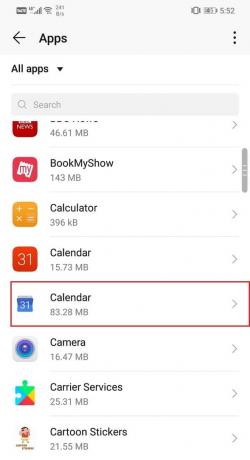
4. Şimdi, tıklayın Depolamak seçenek.
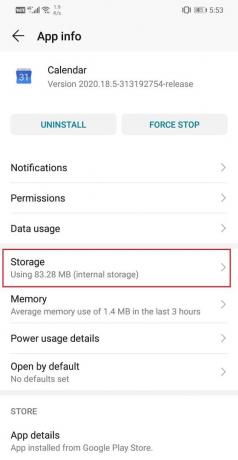
5. Şimdi seçenekleri göreceksiniz verileri temizle ve önbelleği temizle. İlgili düğmelere dokunun, söz konusu dosyalar silinecektir.

6. Şimdi ayarlardan çıkın ve Google Takvim'i tekrar kullanmayı deneyin ve sorunun devam edip etmediğini görün.
4. Çözüm: Uygulamayı Güncelleyin
Yapabileceğiniz bir sonraki şey, uygulamanızı güncellemektir. Ne tür bir sorunla karşılaşırsanız karşılaşın, Play Store'dan güncellemek sorunu çözebilir. Basit bir uygulama güncellemesi genellikle sorunu çözer, çünkü güncelleme hata düzeltmeleriyle gelebilir. Google Takvim'in çalışmama sorununu çözün.
1. şuraya git Oyun mağazası.

2. Sol üst tarafta, bulacaksınız üç yatay çizgi. Onlara tıklayın.

3. Şimdi, tıklayın “Uygulamalarım ve Oyunlarım” seçenek.

4. Aramak Google Takvim ve bekleyen güncelleme olup olmadığını kontrol edin.
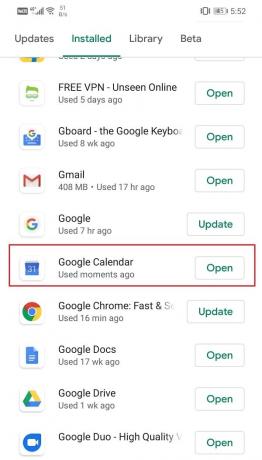
5. Evet ise, o zaman tıklayın Güncelleme buton.
6. Uygulama güncellendiğinde, tekrar kullanmayı deneyin ve mümkün olup olmadığını kontrol edin. Google Takvim'in Android sorunu üzerinde çalışmamasını düzeltin.
Ayrıca Okuyun:Android'de Eksik Google Takvim Etkinliklerini Geri Yükle
Çözüm 5: Android İşletim sistemini güncelleyin
Hatanın Google Takvim uygulamasında değil, Android işletim sisteminin kendisinde olması mümkündür. Bazen bir işletim sistemi güncellemesi beklemedeyken, önceki sürüm biraz sorunlu olabilir. Bekleyen güncelleme, Google Takvim'in düzgün çalışmamasının bir nedeni olabilir. Yazılımınızı güncel tutmak her zaman iyi bir uygulamadır. Bunun nedeni, her yeni güncellemede, şirketin bu gibi sorunları önlemek için çeşitli yamalar ve hata düzeltmeleri yayınlamasıdır. Bu nedenle, işletim sisteminizi en son sürüme güncellemenizi şiddetle tavsiye ederiz.
1. şuraya git Ayarlar telefonunuzun.
2. üzerine dokunun sistem seçenek.

3. Şimdi, tıklayın Yazılım güncellemesi.

4. için bir seçenek bulacaksınız Yazılım Güncellemelerini Kontrol Edin. Üstüne tıkla.

5. Şimdi, bir yazılım güncellemesinin mevcut olduğunu tespit ederseniz, güncelleme seçeneğine dokunun.
6. Güncelleme indirilip yüklenirken bir süre bekleyin.
7. Bundan sonra, Google Takvim'i açın ve düzgün çalışıp çalışmadığını görün.
6. Çözüm: Tarih ve Saat Ayarlarını Kontrol Edin
Google Takvim'in çalışmamasından sorumlu olabilecek yaygın olarak göz ardı edilen bir faktör, cihazınızdaki yanlış tarih ve saattir. İster inanın ister inanmayın, ancak tarih ve saat ayarlarının Google Takvim'in senkronizasyon yeteneği üzerinde önemli bir etkisi vardır. Bu nedenle, tarih ve saatin doğru ayarlandığından emin olmak her zaman akıllıca olacaktır. Yapılacak en iyi şey, otomatik tarih ve saat ayarını etkinleştirmektir. Cihazınız artık operatörünüzden veri ve zaman verisi alacak ve bu doğru olacaktır. Nasıl olduğunu görmek için aşağıda verilen adımları izleyin.
1. Açık Ayarlar cihazınızda.
2. Şimdi üzerine dokunun sistem seçenek.
3. Bundan sonra, üzerine dokunun Tarih ve saat seçenek.

4. Burada, yanındaki anahtarı açın Otomatik olarak ayarla seçenek.
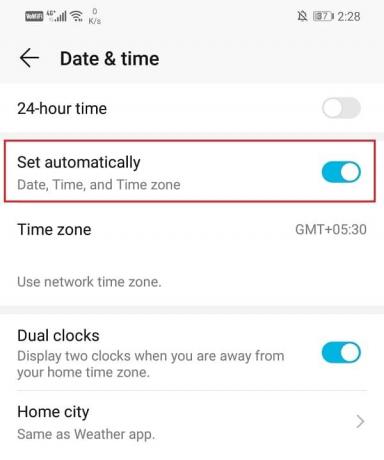
5. Bundan sonra cihazınızı yeniden başlatın ve ardından Google Takvim'in düzgün çalışıp çalışmadığını kontrol edin.
7. Çözüm: Google Takvim'i Yeniden Yükleyin
Yukarıdaki yöntemlerden hiçbiri işe yaramazsa, muhtemelen yeni bir başlangıç zamanıdır. Devam edin ve uygulamayı kaldırın ve daha sonra tekrar yükleyin. Bunu yapmak, bir güncellemenin çözemediği herhangi bir teknik aksaklığı çözebilir. Ayrıca, uygulama arızasının çakışan ayarlar veya izinlerden kaynaklanmamasını da sağlayacaktır. Bazı Android cihazlarda Google Takvim önceden yüklenmiş bir uygulamadır ve tamamen kaldırılamaz. Ancak yine de uygulama için güncellemeleri kaldırabilirsiniz. Aşağıda verilenler, her iki senaryo için de adım adım bir kılavuzdur.
1. İlk olarak, açık Ayarlar cihazınızda.
2. Şimdi üzerine dokunun uygulamalar seçenek.

3. Bundan sonra, aramak için yüklü uygulamalar listesinde gezinin Google Takvim ve ardından Uygulama ayarlarını açmak için üzerine dokunun.
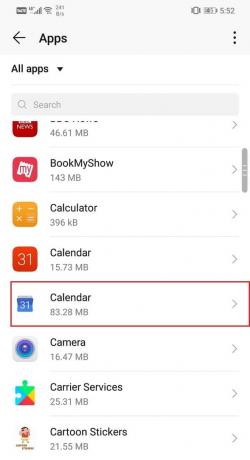
4. Burada, üzerine dokunun Kaldır düğmesi.
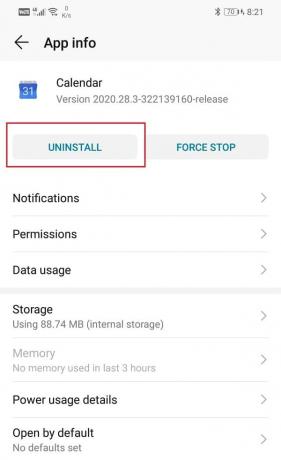
5. Ancak, Google Takvim cihazınıza önceden yüklenmişse, bir Kaldır düğmesi. Bu durumda, ekranın sağ üst tarafındaki menü seçeneğine (üç dikey nokta) dokunun ve Güncellemeleri kaldır seçenek.
6. Uygulama kaldırıldıktan sonra cihazınızı yeniden başlatın.
7. Şimdi Play Store'u açın, Google Takvim'i arayın ve yükleyin.
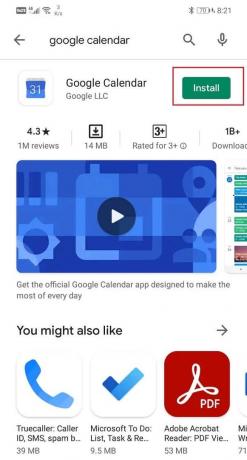
8. Uygulamayı ilk kez açtığınızda, tüm izin isteklerini verdiğinizden emin olun.
9. Her şey ayarlandıktan sonra Google Takvim'in düzgün çalışıp çalışmadığını kontrol edin.
8. Çözüm: Google Takvim için Daha Eski Bir APK İndirin ve Yükleyin
Yukarıdaki yöntemlerden hiçbiri işe yaramazsa, suçlu kesinlikle en son güncellemeye giren bir hatadır. Google'ın bunu fark etmesi ve ardından düzeltmesi biraz zaman alabilir. O zamana kadar uygulama arızalanmaya devam edecek. Yapabileceğiniz tek şey, hata düzeltmeleri içeren yeni bir güncelleme beklemek. O zamana kadar, bir APK dosyası kullanarak Google Takvim'in eski kararlı sürümünü indirip yüklemek için bir alternatif var. APKMirror'dan kararlı ve güvenilir APK dosyaları bulabilirsiniz. Artık APK dosyasını Chrome gibi bir tarayıcı kullanarak indireceğiniz için Chrome için Bilinmeyen Kaynaklar ayarından yüklemeyi etkinleştirmeniz gerekiyor. Nasıl olduğunu görmek için aşağıda verilen adımları izleyin.
1. Açık Ayarlar telefonunda.
2. Şimdi üzerine dokunun uygulamalar seçenek.
3. Uygulamalar listesinde ilerleyin ve açın Google Chrome.

4. Şimdi altında Gelişmiş Ayarlar, bulacaksınız Bilinmeyen kaynaklar seçenek. Üstüne tıkla.
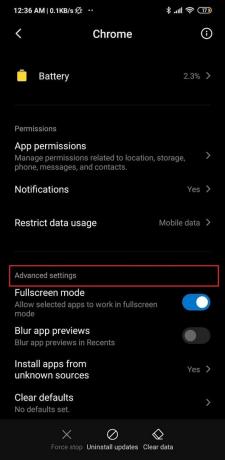
5. Buraya, Chrome tarayıcı kullanılarak indirilen uygulamaların yüklenmesini etkinleştirmek için anahtarı açın.
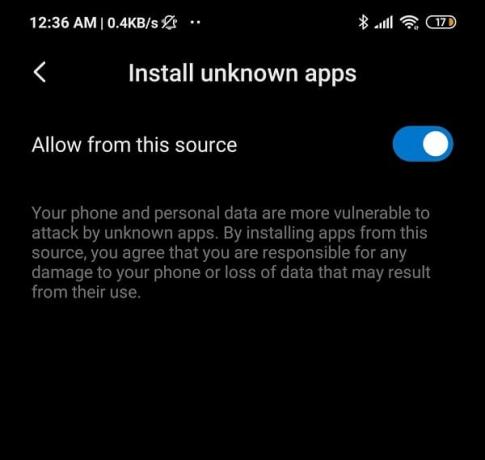
Bundan sonra, bir sonraki adım dosyayı indirmektir. APK dosyası APKMirror'dan Google Takvim için. Aşağıda verilenler, süreçte size yardımcı olacak adımlardır.
1. Öncelikle, Chrome gibi bir web tarayıcısı kullanarak APKMirror'ın web sitesine gidin. Bunu doğrudan tıklayarak yapabilirsiniz Burada.

2. Şimdi ara Google Takvim.
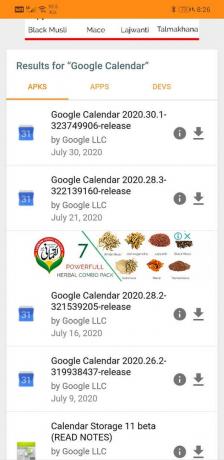
3. En sonuncusu en üstte olmak üzere, çıkış tarihlerine göre düzenlenmiş birçok sürüm bulacaksınız.
4. Biraz aşağı kaydırın ve en az birkaç aylık bir sürüm arayın ve üzerine dokunun. Beta sürümlerinin APKMirror'da da mevcut olduğunu ve beta sürümleri genellikle kararlı olmadığı için bunlardan kaçınmanızı önerebileceğimizi unutmayın.
5. Şimdi tıklayın "Kullanılabilir APK'ları ve Paketleri Gör" seçenek.
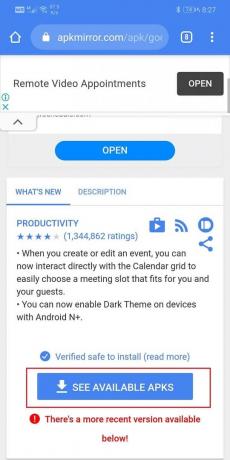
6. Bir APK dosyasının birden fazla çeşidi vardır, size uygun olanı seçin.
7. Şimdi ekrandaki talimatları izleyin ve dosyayı indirmeyi kabul edin.

8. APK dosyasının zararlı olabileceğini belirten bir uyarı alacaksınız. Bunu görmezden gelin ve dosyayı cihazınıza kaydetmeyi kabul edin.
9. Şimdi İndirilenler'e gidin ve APK dosyası az önce indirdiğiniz

10. Bu, uygulamayı cihazınıza yükleyecektir.
11. Şimdi yeni yüklenen uygulamayı açın ve düzgün çalışıp çalışmadığını görün. Hala sorunlarla karşılaşıyorsanız, o zaman daha da eski bir sürümü indirmeyi deneyebilirsiniz.
12. Uygulama, en son sürüme güncellemenizi önerebilir, ancak bunu yapmamaya dikkat edin. Eski uygulamayı istediğiniz kadar veya hata düzeltmeleri içeren yeni bir güncelleme gelene kadar kullanmaya devam edin.
13. Ayrıca, akıllıca olur Chrome için Bilinmeyen kaynaklar ayarını devre dışı bırakın bundan sonra cihazınızı zararlı ve kötü niyetli uygulamalara karşı koruduğu için.
Ayrıca Okuyun:Google Takviminizi Başka Biriyle Paylaşın
9. Çözüm: Google Takvim'e bir web tarayıcısından erişin
Yukarıdaki yöntemlerden hiçbiri işe yaramazsa, uygulamada ciddi bir hata var demektir. Ancak, neyse ki Google Takvim sadece bir uygulama. Bir web tarayıcısından rahatlıkla erişilebilir. Uygulamadaki sorun çözülürken bunu yapmanızı öneririz. Google Takvim için web tabanlı istemciyi kullanmak için aşağıdaki adımları izleyin.
1. Açık Google Chrome cep telefonunuzda.
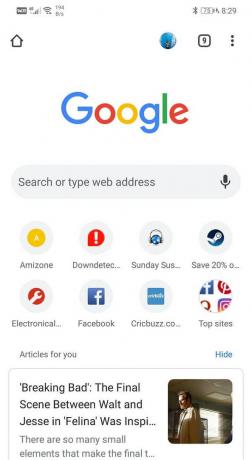
2. Şimdi üzerine dokunun menü düğmesi (üç dikey nokta) ekranın sağ üst tarafında ve açılır menüden masaüstü sitesi.
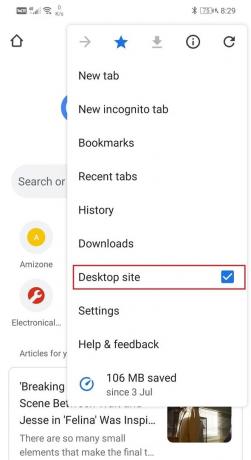
3. Bundan sonra, ara Google Takvim ve web sitesini açın.

4. Artık Google Takvim'in tüm özelliklerinden ve hizmetlerinden eskisi gibi yararlanabileceksiniz.

Bir PC'de Google Takvim Çalışmıyor sorunu Nasıl Onarılır
Daha önce de belirtildiği gibi, Google Chrome yalnızca Android akıllı telefonlarla sınırlı değildir ve Chrome gibi bir web tarayıcısı aracılığıyla bir bilgisayarda da kullanabilirsiniz. Bilgisayarınızda Google Chrome'u kullanırken sorun yaşıyorsanız, birkaç basit çözüm vardır. Bu bölümde, Google Takvim'in çalışmama sorununu çözmek için adım adım bir kılavuz sağlayacağız.
Yöntem 1: Web tarayıcınızı güncelleyin
Google Takvim bilgisayarınızda çalışmıyorsa, bunun nedeni muhtemelen eski bir web tarayıcısıdır. En son sürümüne güncellemek, sorunun çözülmesine yardımcı olur ve Google Takvim'in tüm işlevlerinden yararlanmanıza olanak tanır. Nasıl olduğunu görmek için aşağıda verilen adımları izleyin:
1. Kolay anlaşılması için Google Chrome'u örnek alacağız.

2. Bilgisayarınızda Google Chrome'u açın ve menü seçeneği (üç dikey nokta) ekranın sağ üst tarafında.
3. Açılır menüden, üzerine tıklayın Yardım ve seçin Google Chrome hakkında seçenek.

4. Güncellemeleri otomatik olarak arayacaktır. Tıkla yükle düğmesi Bekleyen güncellemeler bulursanız.
5. Google Takvim'i tekrar kullanmayı deneyin ve sorunun devam edip etmediğini görün.
Yöntem 2: İnternetinizin düzgün çalıştığından emin olun
Tıpkı Android uygulaması gibi, Google Takvim'i doğru şekilde kullanmak için sabit bir internet bağlantısına ihtiyacınız olacak. Emin olmak için YouTube'u açın ve üzerinde bir video oynatmayı deneyin. Bunun dışında, çevrimiçi olarak herhangi bir şey arayabilir ve diğer rastgele web sitelerini açıp açamayacağınızı görebilirsiniz. Tüm sorunların nedeninin zayıf veya hiç internet bağlantısı olmadığı ortaya çıkarsa, Wi-Fi ağına yeniden bağlanmayı deneyin. Bu işe yaramazsa, yönlendiricinizi sıfırlamanız gerekir. Son alternatif, şebeke servis sağlayıcısını aramak ve düzeltmelerini istemek olacaktır.
Yöntem 3: Kötü Amaçlı Uzantıları Devre Dışı Bırak/Sil
Google Takvim'in çalışmamasının nedeni kötü niyetli bir uzantı olabilir. Uzantılar, Google Takvim'in önemli bir parçasıdır, ancak bazen, bilgisayarınız için en iyi amacı taşımayan belirli uzantıları indirirsiniz. Emin olmanın en kolay yolu, gizli göz atmaya geçmek ve Google Takvim'i açmaktır. Gizli moddayken uzantılar etkin olmayacaktır. Google Takvim düzgün çalışıyorsa, bu, suçlunun bir uzantı olduğu anlamına gelir. Chrome'dan bir uzantıyı silmek için aşağıdaki adımları izleyin.
1. Açık Google Chrome bilgisayarınızda.
2. Şimdi menü düğmesine dokunun ve seçin Daha fazla araç açılır menüden.
3. Bundan sonra, üzerine tıklayın Uzantılar seçenek.

4. Şimdi devre dışı bırak/sil son zamanlarda eklenen uzantılar, özellikle bu sorunun oluşmaya başladığı zamanlarda eklediğiniz uzantılar.

5. Uzantılar kaldırıldıktan sonra Google Takvim'in düzgün çalışıp çalışmadığını kontrol edin.
Yöntem 4: Tarayıcınız için Önbelleği ve Çerezleri Temizleyin
Yukarıdaki yöntemlerden hiçbiri işe yaramazsa, tarayıcınız için önbellek dosyalarını ve çerezleri temizlemenin zamanı gelmiştir. Google Takvim gizli modda çalıştığından ancak normal modda çalışmadığından, sorunun bir sonraki olası nedeni çerezler ve önbellek dosyalarıdır. Bunları bilgisayarınızdan kaldırmak için aşağıda verilen adımları izleyin.
1. İlk olarak, açık Google Chrome bilgisayarınızda.
2. Şimdi menü düğmesine dokunun ve seçin Daha fazla araç açılır menüden.
3. Bundan sonra, üzerine tıklayın Tarama verilerini temizle seçenek.

4. Zaman aralığı altında, Her zaman seçeneğine dokunun ve Verileri Temizle düğmesi.
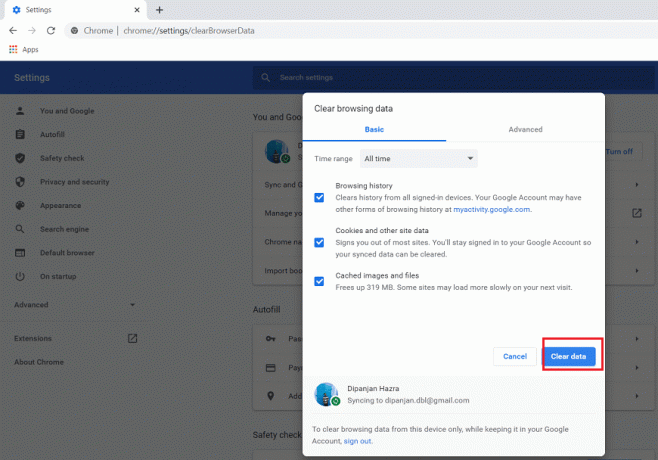
5. Şimdi Google Takvim'in düzgün çalışıp çalışmadığını kontrol edin.
Tavsiye edilen:
- Facebook Görüntülerinin Yüklenmediğini Düzeltmenin 7 Yolu
- Outlook'un Android'de senkronize edilmemesini düzeltin
- Android'de Çalışmıyor Otomatik Döndürme Nasıl Onarılır
Bununla, bu makalenin sonuna geliyoruz. Bu bilgiyi yararlı bulacağınızı umuyoruz. Google Takvim'in çalışmaması sorununu hala çözemiyorsanız, bunun nedeni muhtemelen Google'ın ucundaki sunucuyla ilgili bir sorundur. Yapabileceğiniz tek şey Google'ın destek merkezine yazıp bu sorunu bildirmek. Umarım, sorunu resmen kabul ederler ve aynı şekilde hızlı bir düzeltme sunarlar.



